| Linux Tips | |
パッケージマネージャでパッケージをインストールするには 北浦訓行 |
|
GNOMEのパッケージマネージャ(pirut)には、インストールディスクに収録されたパッケージ以外のソフトウェア(具体的には、Fedora Extrasなどのリポジトリで公開されているパッケージ)をインストールする機能がある。ここでは、パッケージマネージャを使用して、Fedora Extrasで公開されているパッケージをインストールする方法を紹介する。
[アプリケーション]メニューの[ソフトウェアの追加/削除]を選択して、パッケージマネージャを起動したら、[検索]タブを開く。そして、インストールしたいパッケージに関連するキーワードを検索のボックスに入力して、[検索]ボタンをクリックする。
検索の結果が表示されたら、インストールしたいパッケージにチェックマークを付けて[適用]ボタンをクリックする。
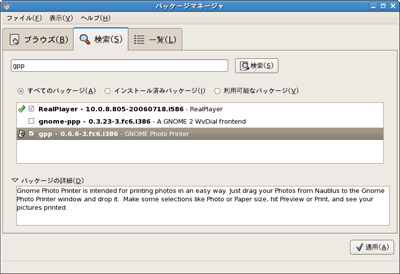 |
| gppというパッケージを検索し、インストールする |
以下のような[パッケージ選択]ダイアログボックスが表示されるので、インストールする場合は[続行する]ボタンをクリックする。
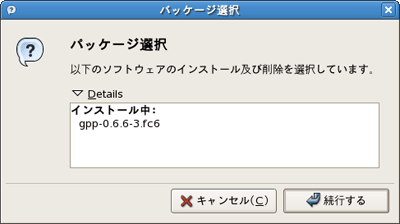 |
| [パッケージ選択]ダイアログボックス |
自動的にファイルのダウンロードとインストールが行われ、完了後「ソフトウェアのインストールが正常に終了しました」というメッセージが表示される。
全作業が完了したら画面右上の[ウィンドウを閉じます]ボタンか、[ファイル]メニューの[終了]を選択する。
| Linux Tips Index |
| Linux Squareフォーラム Linux Tipsカテゴリ別インデックス |
|
Linux & OSS フォーラム 新着記事
- 【 pidof 】コマンド――コマンド名からプロセスIDを探す (2017/7/27)
本連載は、Linuxのコマンドについて、基本書式からオプション、具体的な実行例までを紹介していきます。今回は、コマンド名からプロセスIDを探す「pidof」コマンドです。 - Linuxの「ジョブコントロール」をマスターしよう (2017/7/21)
今回は、コマンドライン環境でのジョブコントロールを試してみましょう。X環境を持たないサーバ管理やリモート接続時に役立つ操作です - 【 pidstat 】コマンド――プロセスのリソース使用量を表示する (2017/7/21)
本連載は、Linuxのコマンドについて、基本書式からオプション、具体的な実行例までを紹介していきます。今回は、プロセスごとのCPUの使用率やI/Oデバイスの使用状況を表示する「pidstat」コマンドです。 - 【 iostat 】コマンド――I/Oデバイスの使用状況を表示する (2017/7/20)
本連載は、Linuxのコマンドについて、基本書式からオプション、具体的な実行例までを紹介していきます。今回は、I/Oデバイスの使用状況を表示する「iostat」コマンドです。
|
|




